
时间:2020-11-07 07:56:26 来源:www.win10xitong.com 作者:win10
我们在使用win10系统办公或者玩游戏的时候,有时候会发生Win10系统输入法栏消失了的问题,而且如果遇到Win10系统输入法栏消失了的问题又对电脑接触的时间不长,那就不知道该怎么解决了。要是你想不方便向专业人士寻求帮助,其实是可以完全自己独立解决的。小编想到一个解决的方法:1、首先确保已经勾选的桌面语言栏功能。打开控制面板,在时钟、语言和区域--语言--高级设置中勾选"使用桌面语言栏",点击保存退出。2、然后手动开启输入法服务。按Win+R打开运行框,在框中输入ctfmon.exe回车,,即可开启输入法服务就这个问题很轻易的处理了。好了,没有图可能不好理解,下面我们再一起来看看Win10系统输入法栏消失了的详细解决门径。
详细解决步骤:
第一步:首先确保已经勾选的桌面语言栏功能。打开控制面板,在时钟、语言和区域--语言--高级设置中勾选"使用桌面语言栏",点击保存退出。
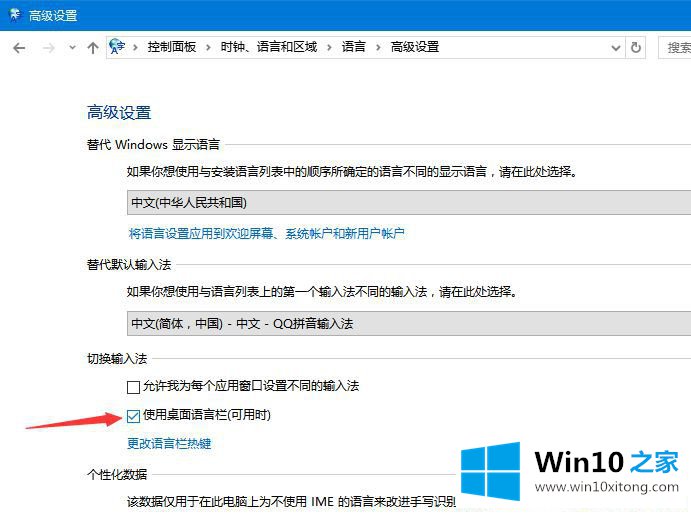
第二步:然后手动开启输入法服务。按Win+R打开运行框,在框中输入ctfmon.exe回车,如图所示,即可开启输入法服务。
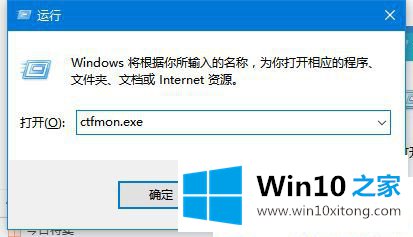
如果你也碰到Win10系统输入法栏消失了的问题,直接参考上文教程就可以解决了,无需再受到老鸟们的鄙视。
上述内容就是Win10系统输入法栏消失了的详细解决门径,这样就可以解决好了,我们高兴能够在这里帮助到你。